Hướng dẫn chặn website độc hại trên Safari cho iPhone và iPad
Nội dung bài viết
Các trang web chứa nội dung không phù hợp là mối lo ngại lớn đối với phụ huynh khi cho trẻ sử dụng thiết bị như iPhone, iPad. Tuy nhiên, chỉ với vài thiết lập đơn giản, bạn có thể dễ dàng kiểm soát và ngăn chặn những nội dung này, đảm bảo an toàn cho trẻ.
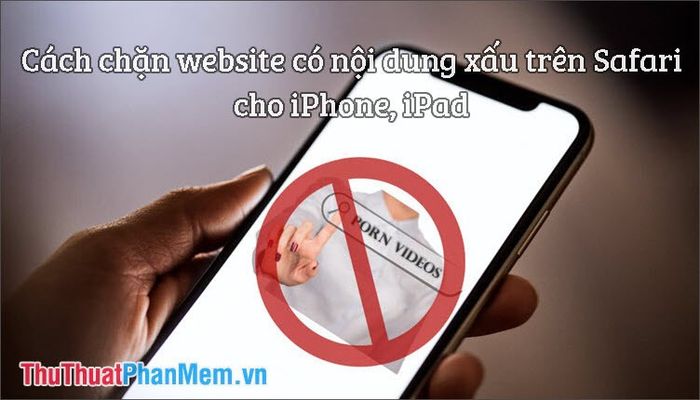
1. Hướng dẫn chặn website độc hại trên Safari bằng tính năng Giới hạn
Bước 1: Mở Cài đặt => Chọn Cài đặt chung => Nhấn vào Giới hạn.
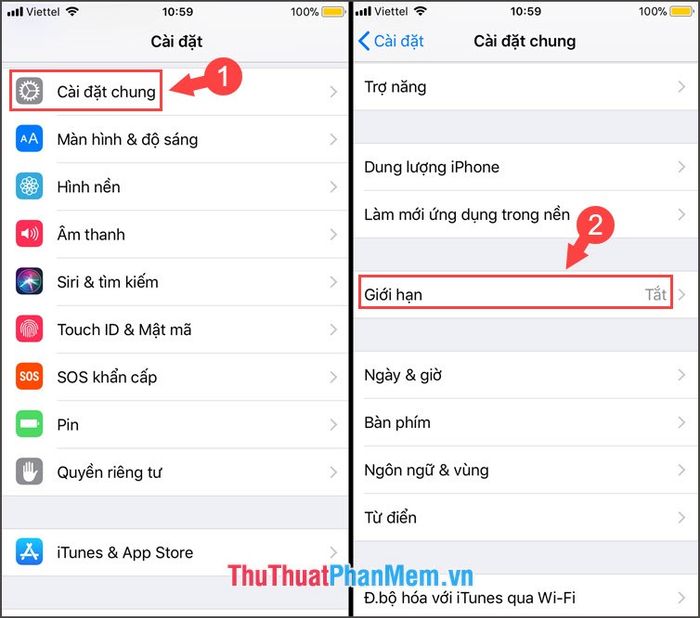
Bước 2: Nhấn vào Bật giới hạn và thiết lập mật khẩu giới hạn theo ý muốn của bạn.
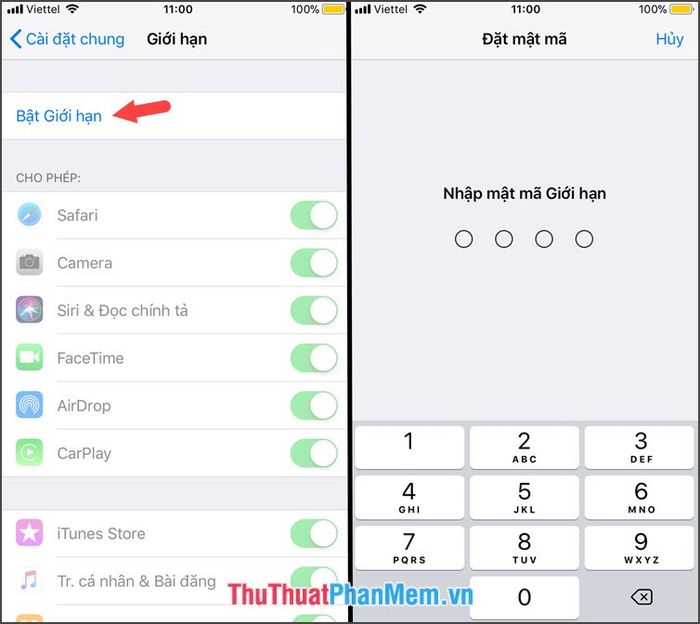
Bước 3: Điều hướng đến mục Trang web => Chọn Giới hạn nội dung người lớn. Bạn có thể thêm các trang web có nội dung không phù hợp vào danh sách chặn trong mục Không bao giờ cho phép.
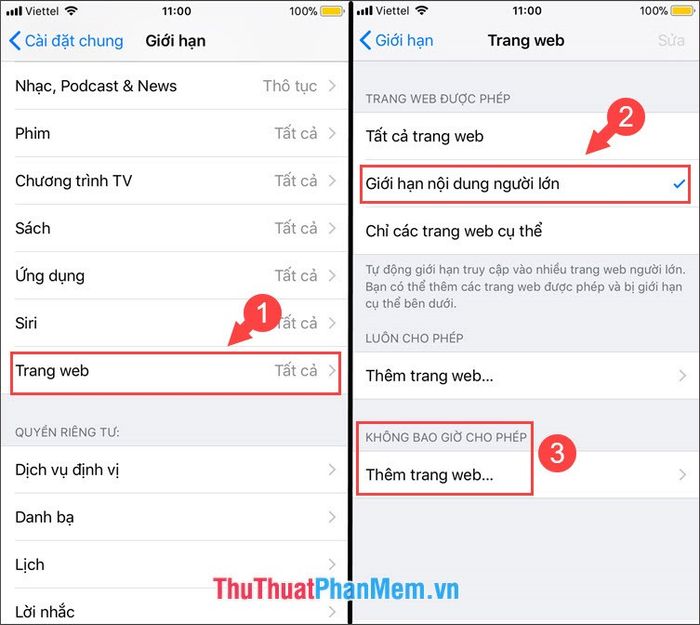
Bước 4: Kiểm tra kết quả bằng cách mở Safari và tìm kiếm các từ khóa nhạy cảm như "xxx, porn…". Nếu kết quả hiển thị bị chặn như hình minh họa, bạn đã thực hiện thành công.
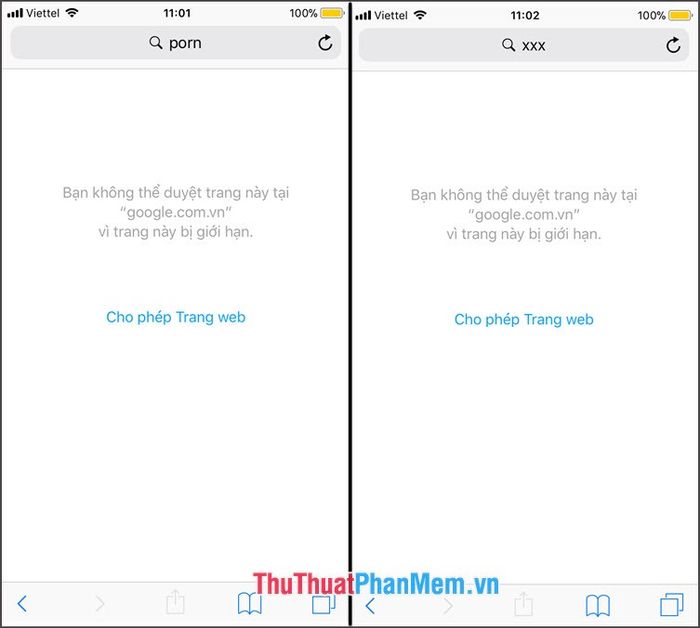
2. Hướng dẫn chặn website độc hại trên Safari cho iPhone
Bước 1: Truy cập App Store và tải xuống ứng dụng Purge: Best Porn & Ads Blocker Purify… hoặc truy cập trực tiếp tại địa chỉ sau https://itunes.apple.com/us/app/purge-best-porn-ads-blocker-purify-youtube-kids/id303399377?mt=8.
Sau khi tải về, hãy mở ứng dụng và bắt đầu quá trình thiết lập.
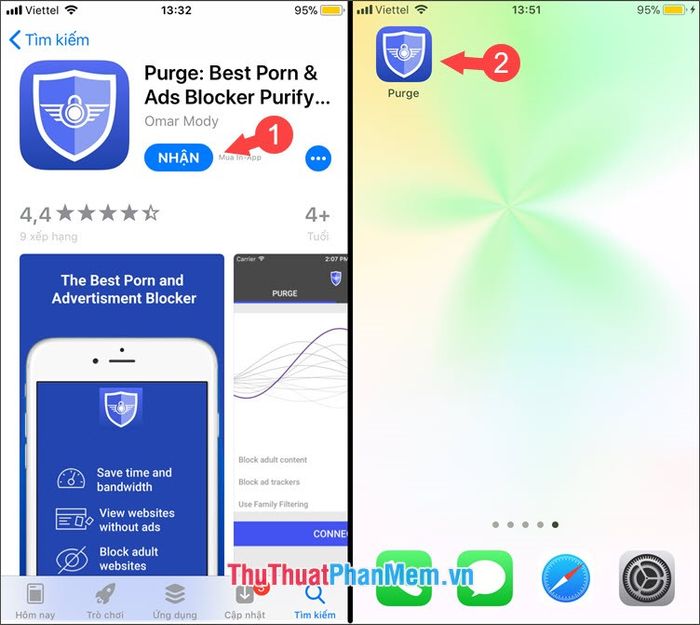
Bước 2: Thiết lập Passcode để bảo vệ ứng dụng, sau đó nhấn Connect để kết nối ứng dụng với máy chủ.
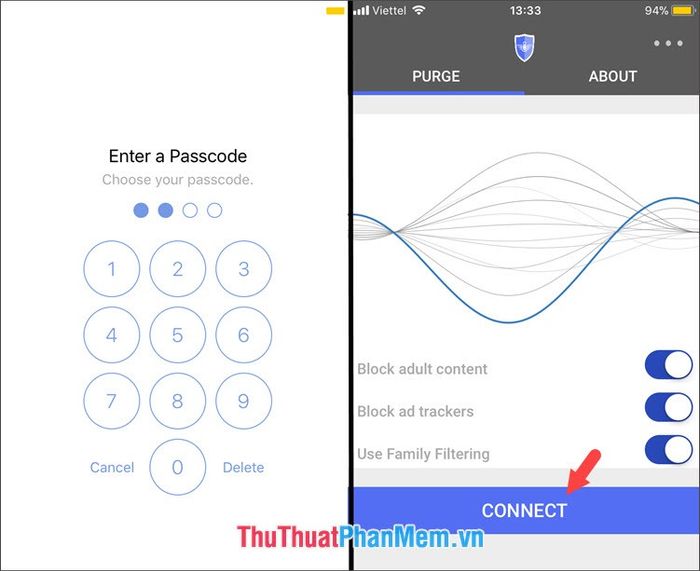
Bước 3: Khi xuất hiện thông báo cho phép thêm cấu hình VPN, hãy nhấn Allow. Thiết bị của bạn sẽ yêu cầu xác thực bằng Touch ID hoặc mật khẩu để hoàn tất việc thêm cấu hình VPN.
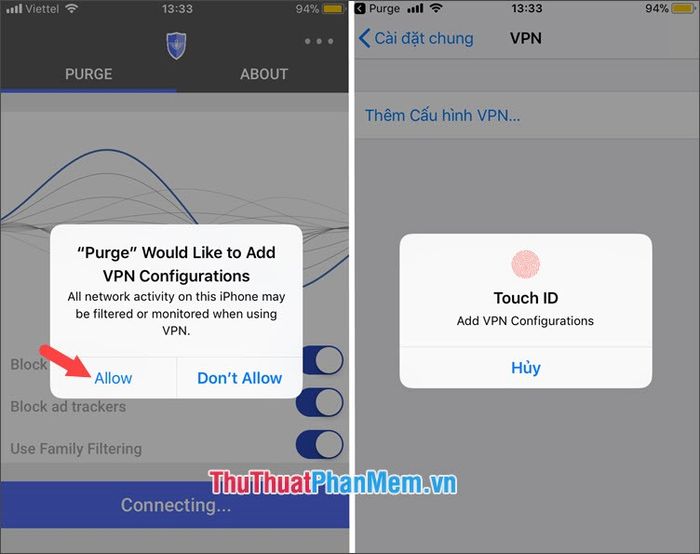
Bước 4: Khi biểu tượng VPN xuất hiện, bạn có thể mở Safari và thử truy cập vào một trang web "người lớn" để kiểm tra tính năng. Như hình minh họa, khi truy cập vào trang web "người lớn", trình duyệt sẽ tự động chuyển hướng với thông báo This page is blocked due to content filtering.
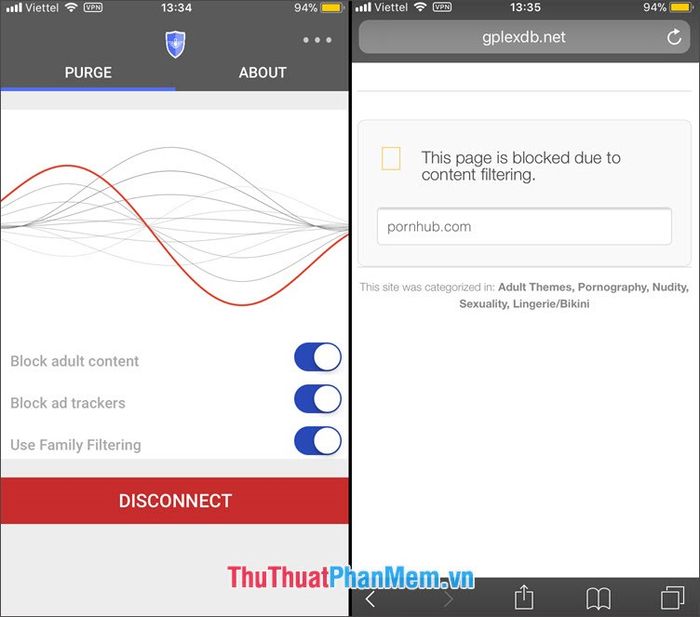
Với hai phương pháp hướng dẫn chặn website có nội dung xấu trên iPhone, bạn có thể yên tâm để con em mình sử dụng iPhone, iPad mà không lo ngại về những nội dung không phù hợp. Chúc bạn thực hiện thành công!
Có thể bạn quan tâm

Khám Phá 4 Trung Tâm Thương Mại Nổi Bật Nhất Quận Long Biên, Hà Nội

Top 5 Địa chỉ in thiệp cưới đẹp và ấn tượng nhất TP. Quy Nhơn, Bình Định

Snapchat là gì? Khám phá tổng quan về ứng dụng đa năng

Hưng Yên - vùng đất với những đặc sản mang đậm hương vị quê hương, là điểm đến lý tưởng để thưởng thức và mang về làm quà. Dưới đây là 15 món ngon bạn nhất định phải thử khi đến Hưng Yên.

Cùng khám phá món mì tương đen Jajangmyeon đặc biệt dành riêng cho hội F.A


